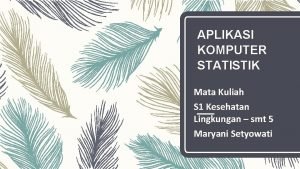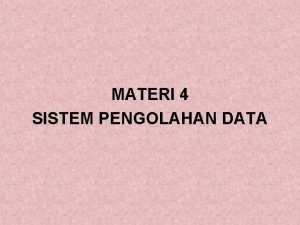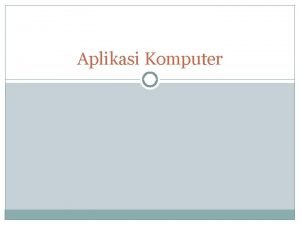PENGANTAR APLIKASI KOMPUTER PENGOLAHAN DATA DENGAN MS EXCEL
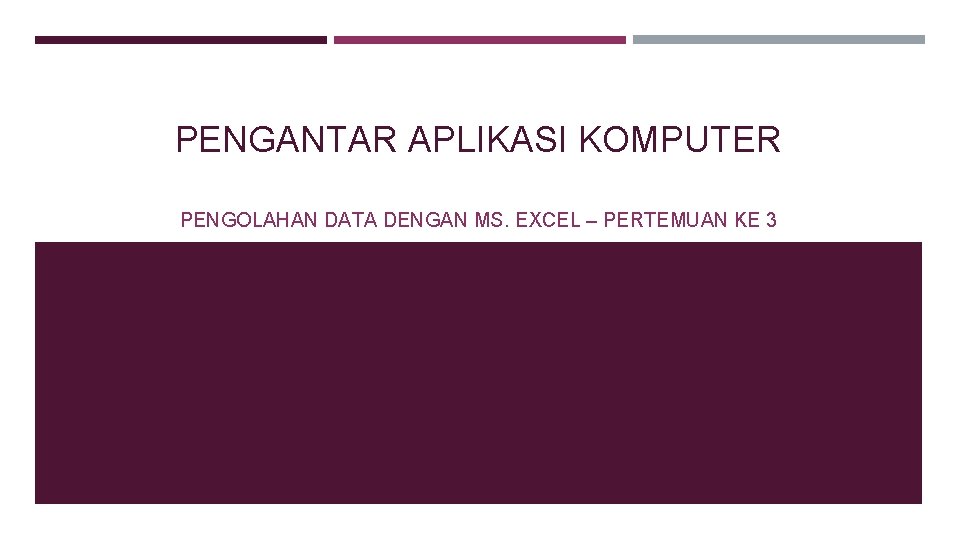
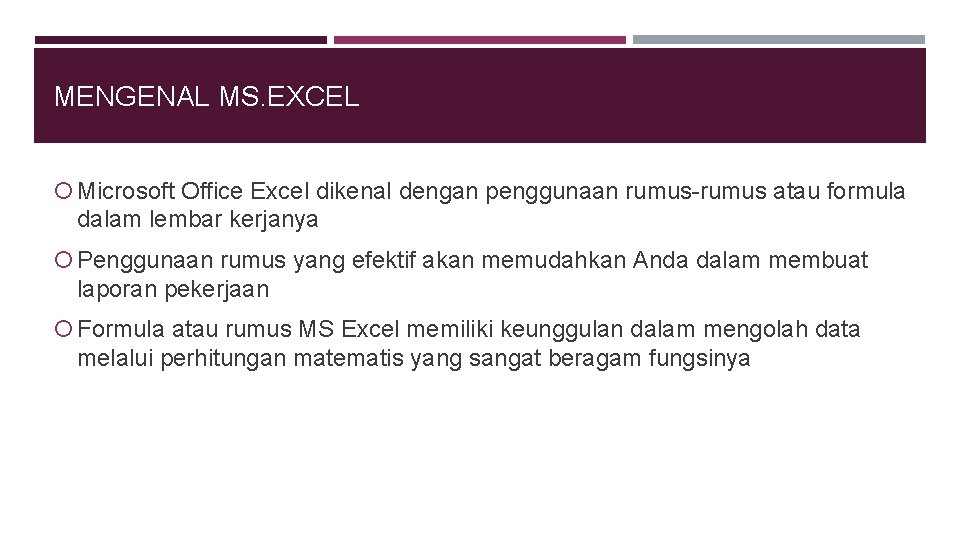
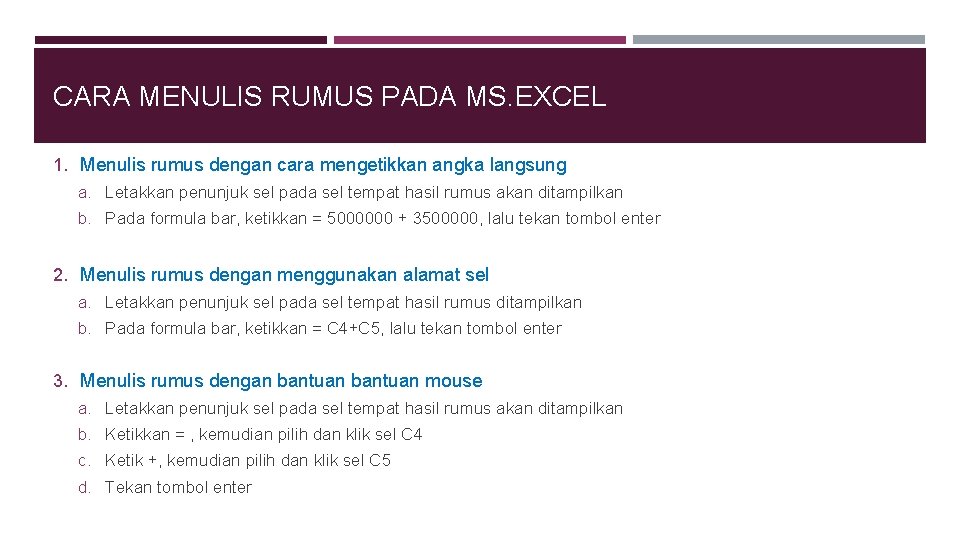
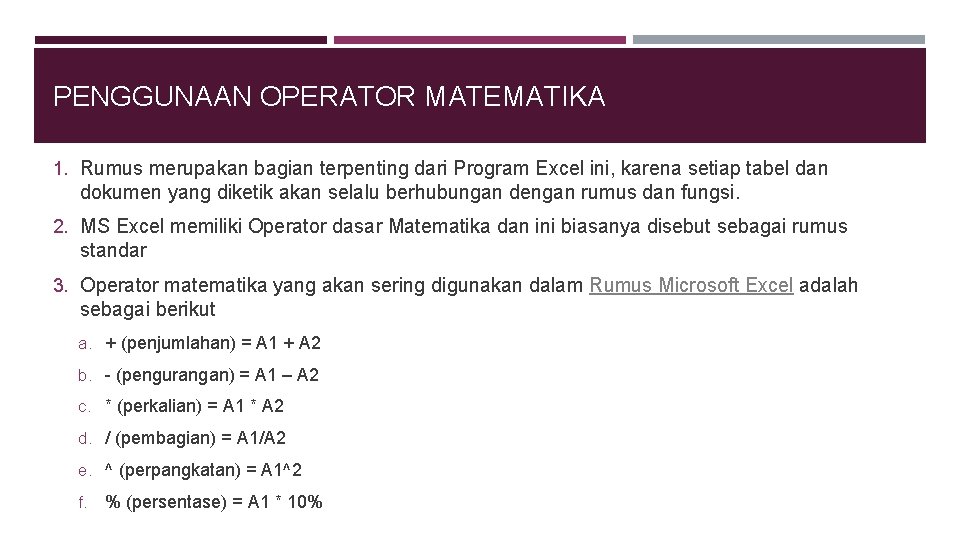
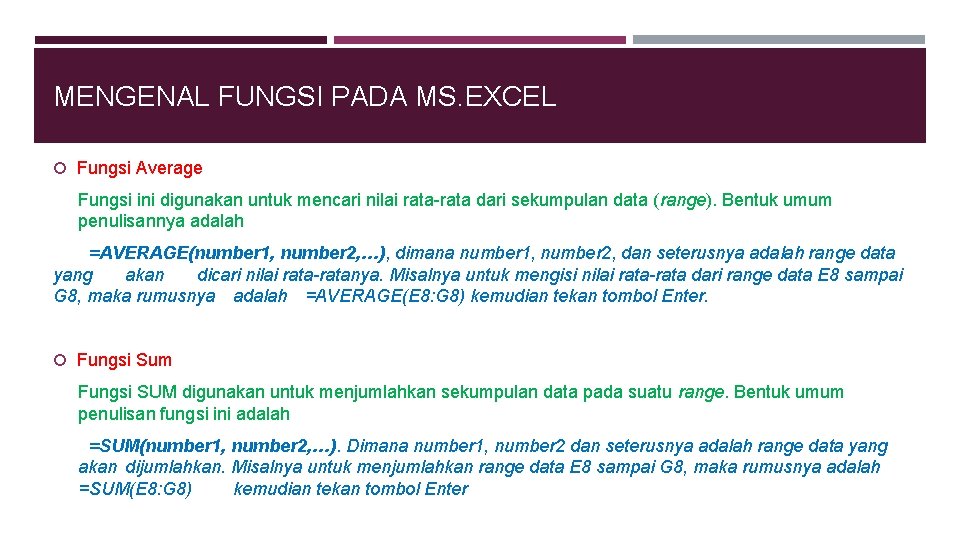
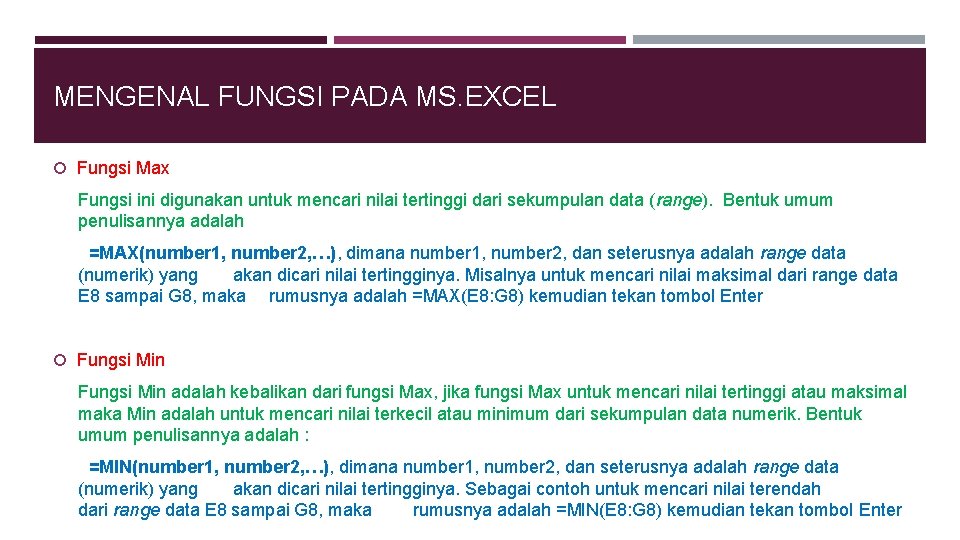
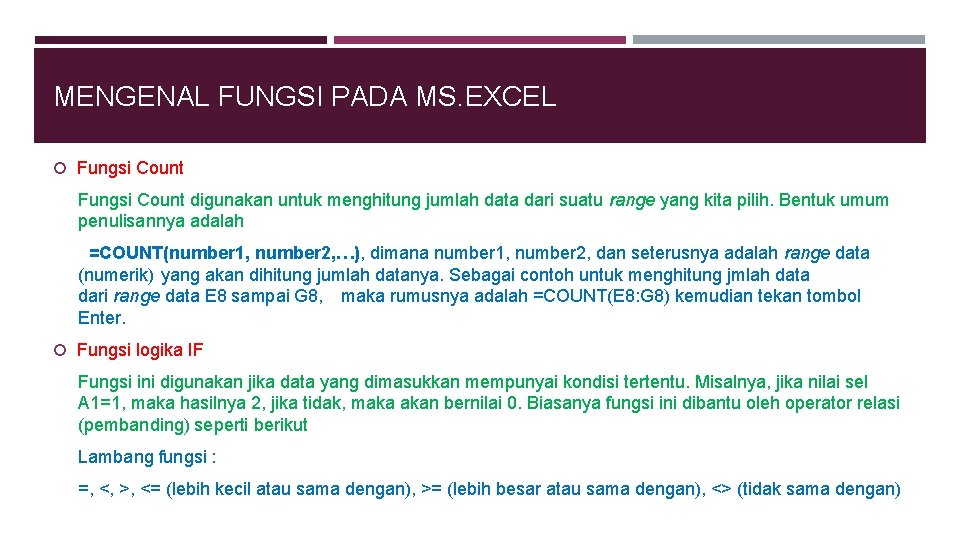
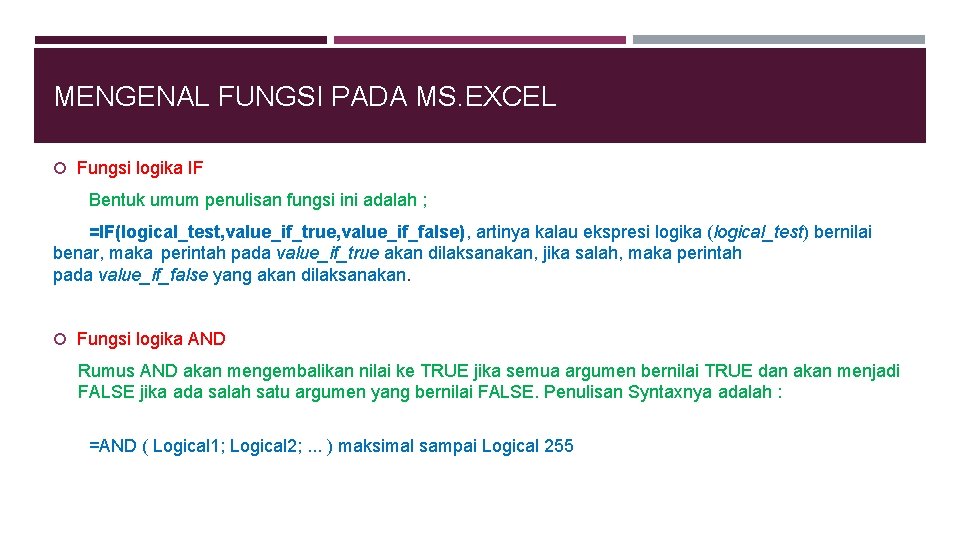
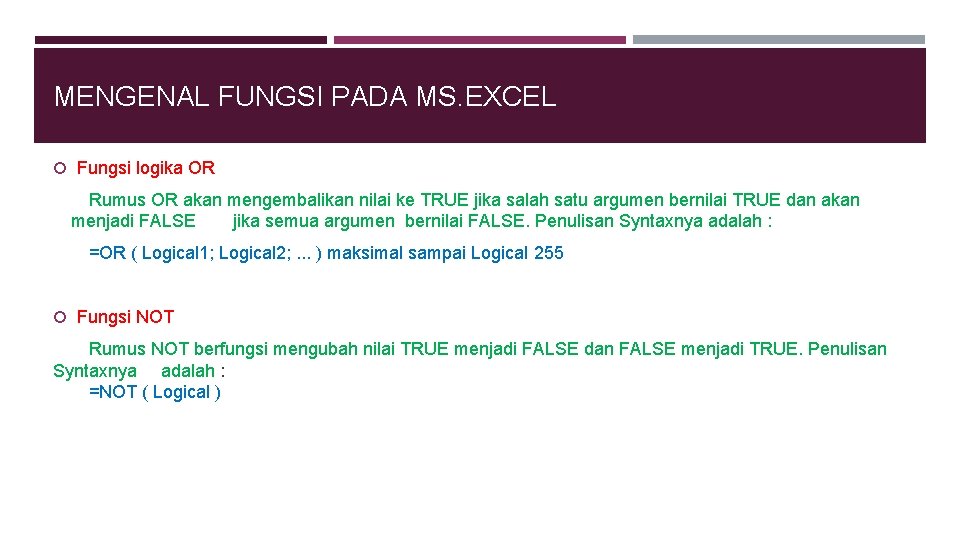
- Slides: 9
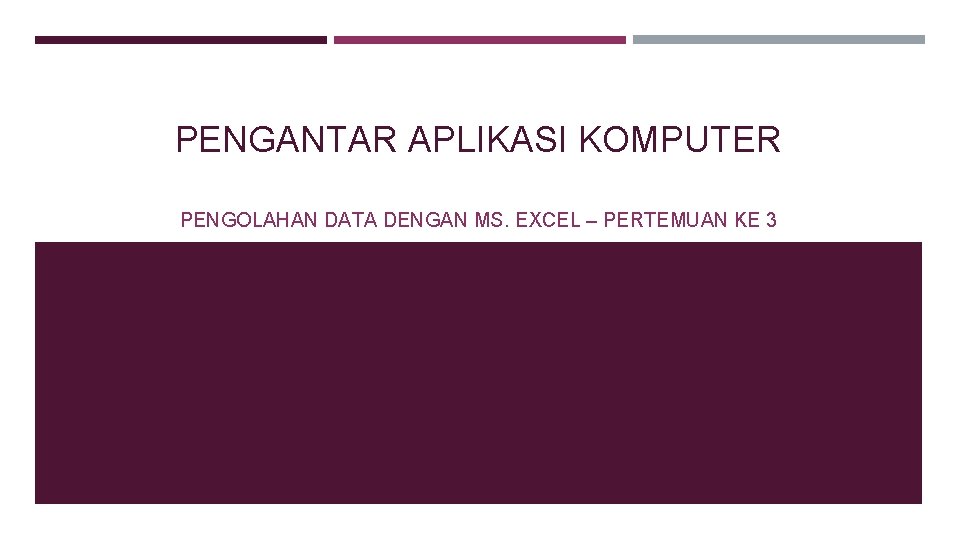
PENGANTAR APLIKASI KOMPUTER PENGOLAHAN DATA DENGAN MS. EXCEL – PERTEMUAN KE 3
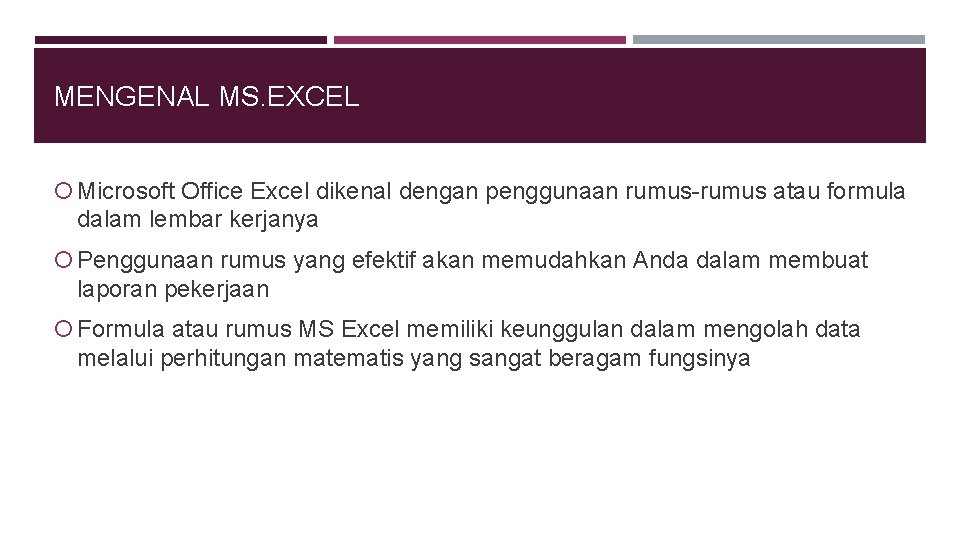
MENGENAL MS. EXCEL Microsoft Office Excel dikenal dengan penggunaan rumus-rumus atau formula dalam lembar kerjanya Penggunaan rumus yang efektif akan memudahkan Anda dalam membuat laporan pekerjaan Formula atau rumus MS Excel memiliki keunggulan dalam mengolah data melalui perhitungan matematis yang sangat beragam fungsinya
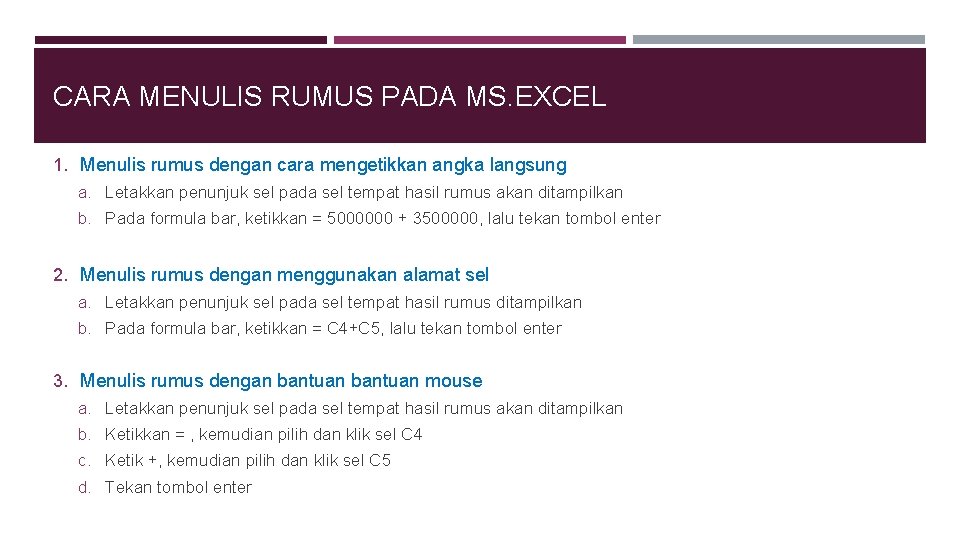
CARA MENULIS RUMUS PADA MS. EXCEL 1. Menulis rumus dengan cara mengetikkan angka langsung a. Letakkan penunjuk sel pada sel tempat hasil rumus akan ditampilkan b. Pada formula bar, ketikkan = 5000000 + 3500000, lalu tekan tombol enter 2. Menulis rumus dengan menggunakan alamat sel a. Letakkan penunjuk sel pada sel tempat hasil rumus ditampilkan b. Pada formula bar, ketikkan = C 4+C 5, lalu tekan tombol enter 3. Menulis rumus dengan bantuan mouse a. Letakkan penunjuk sel pada sel tempat hasil rumus akan ditampilkan b. Ketikkan = , kemudian pilih dan klik sel C 4 c. Ketik +, kemudian pilih dan klik sel C 5 d. Tekan tombol enter
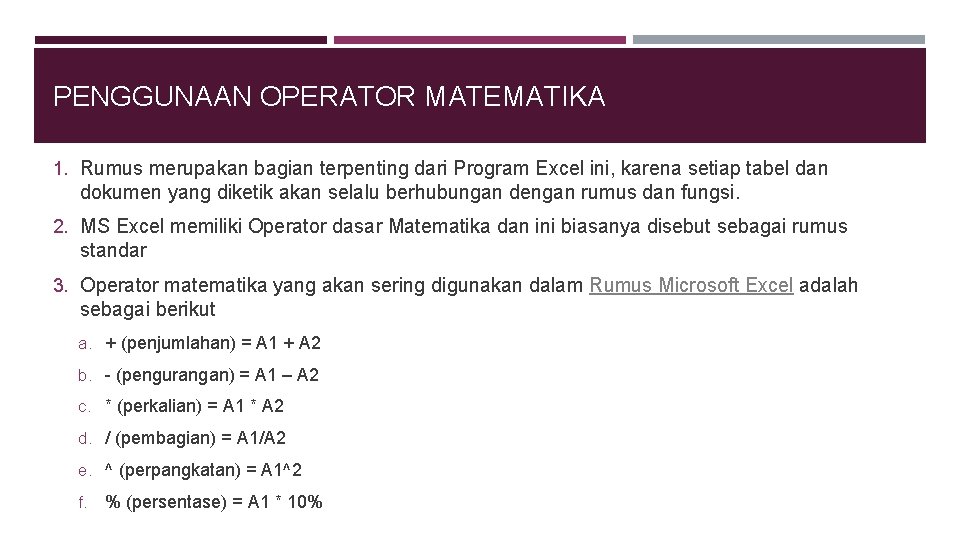
PENGGUNAAN OPERATOR MATEMATIKA 1. Rumus merupakan bagian terpenting dari Program Excel ini, karena setiap tabel dan dokumen yang diketik akan selalu berhubungan dengan rumus dan fungsi. 2. MS Excel memiliki Operator dasar Matematika dan ini biasanya disebut sebagai rumus standar 3. Operator matematika yang akan sering digunakan dalam Rumus Microsoft Excel adalah sebagai berikut a. + (penjumlahan) = A 1 + A 2 b. - (pengurangan) = A 1 – A 2 c. * (perkalian) = A 1 * A 2 d. / (pembagian) = A 1/A 2 e. ^ (perpangkatan) = A 1^2 f. % (persentase) = A 1 * 10%
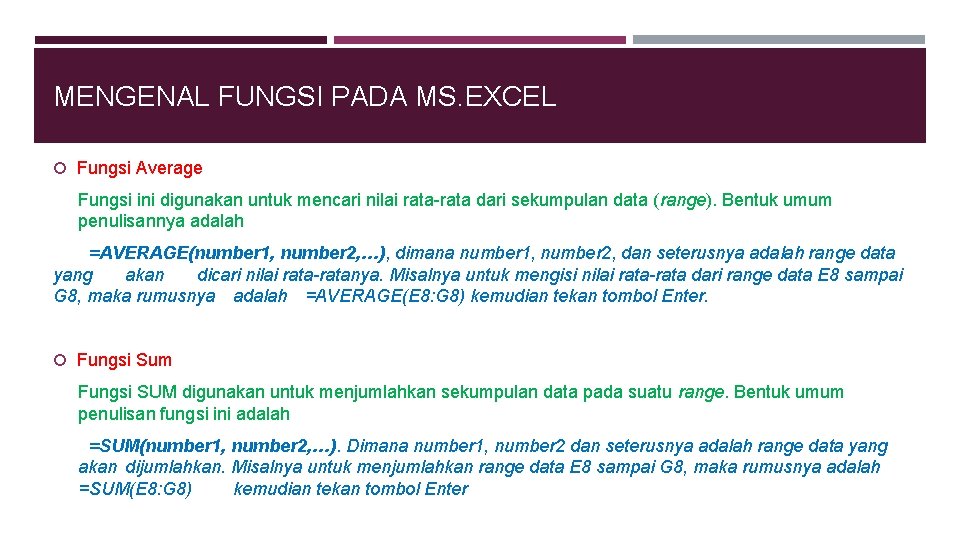
MENGENAL FUNGSI PADA MS. EXCEL Fungsi Average Fungsi ini digunakan untuk mencari nilai rata-rata dari sekumpulan data (range). Bentuk umum penulisannya adalah =AVERAGE(number 1, number 2, …), dimana number 1, number 2, dan seterusnya adalah range data yang akan dicari nilai rata-ratanya. Misalnya untuk mengisi nilai rata-rata dari range data E 8 sampai G 8, maka rumusnya adalah =AVERAGE(E 8: G 8) kemudian tekan tombol Enter. Fungsi Sum Fungsi SUM digunakan untuk menjumlahkan sekumpulan data pada suatu range. Bentuk umum penulisan fungsi ini adalah =SUM(number 1, number 2, …). Dimana number 1, number 2 dan seterusnya adalah range data yang akan dijumlahkan. Misalnya untuk menjumlahkan range data E 8 sampai G 8, maka rumusnya adalah =SUM(E 8: G 8) kemudian tekan tombol Enter
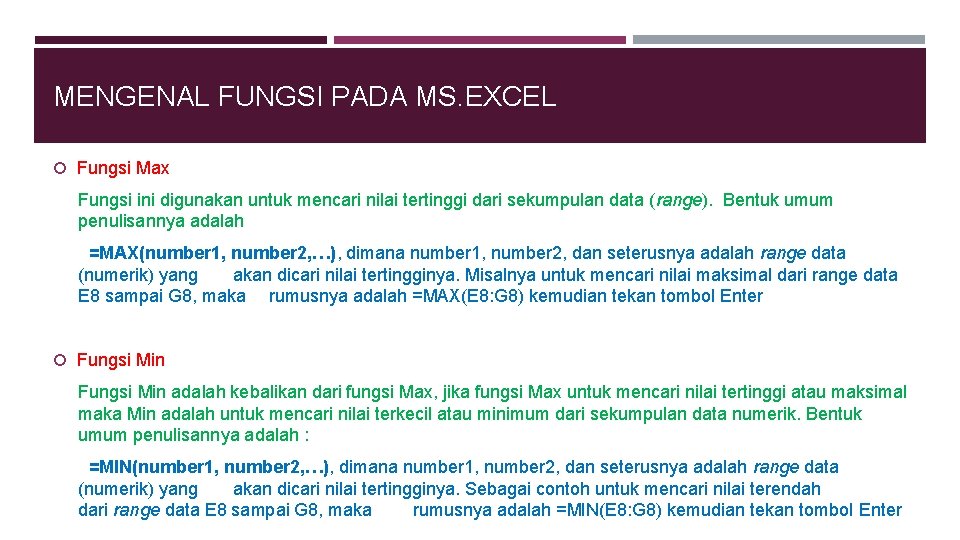
MENGENAL FUNGSI PADA MS. EXCEL Fungsi Max Fungsi ini digunakan untuk mencari nilai tertinggi dari sekumpulan data (range). Bentuk umum penulisannya adalah =MAX(number 1, number 2, …), dimana number 1, number 2, dan seterusnya adalah range data (numerik) yang akan dicari nilai tertingginya. Misalnya untuk mencari nilai maksimal dari range data E 8 sampai G 8, maka rumusnya adalah =MAX(E 8: G 8) kemudian tekan tombol Enter Fungsi Min adalah kebalikan dari fungsi Max, jika fungsi Max untuk mencari nilai tertinggi atau maksimal maka Min adalah untuk mencari nilai terkecil atau minimum dari sekumpulan data numerik. Bentuk umum penulisannya adalah : =MIN(number 1, number 2, …), dimana number 1, number 2, dan seterusnya adalah range data (numerik) yang akan dicari nilai tertingginya. Sebagai contoh untuk mencari nilai terendah dari range data E 8 sampai G 8, maka rumusnya adalah =MIN(E 8: G 8) kemudian tekan tombol Enter
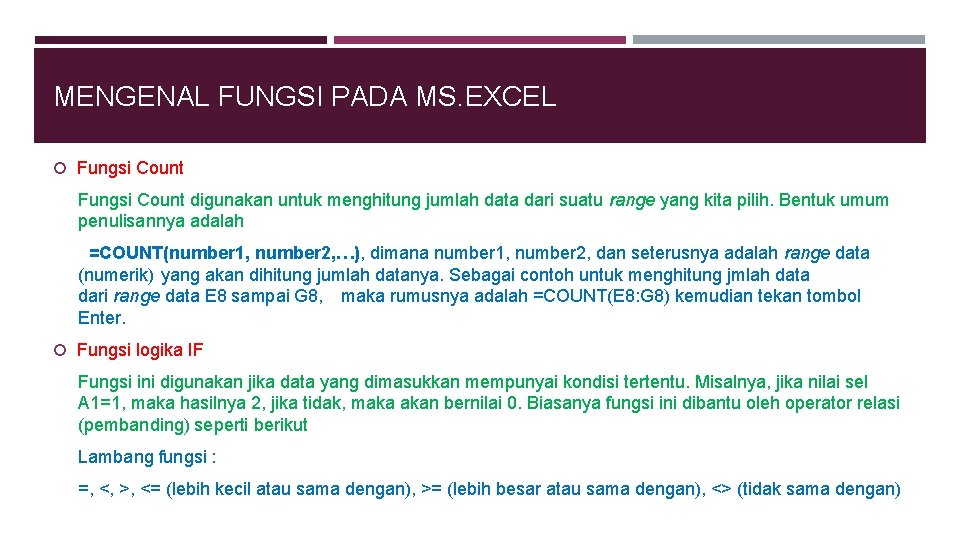
MENGENAL FUNGSI PADA MS. EXCEL Fungsi Count digunakan untuk menghitung jumlah data dari suatu range yang kita pilih. Bentuk umum penulisannya adalah =COUNT(number 1, number 2, …), dimana number 1, number 2, dan seterusnya adalah range data (numerik) yang akan dihitung jumlah datanya. Sebagai contoh untuk menghitung jmlah data dari range data E 8 sampai G 8, maka rumusnya adalah =COUNT(E 8: G 8) kemudian tekan tombol Enter. Fungsi logika IF Fungsi ini digunakan jika data yang dimasukkan mempunyai kondisi tertentu. Misalnya, jika nilai sel A 1=1, maka hasilnya 2, jika tidak, maka akan bernilai 0. Biasanya fungsi ini dibantu oleh operator relasi (pembanding) seperti berikut Lambang fungsi : =, <, >, <= (lebih kecil atau sama dengan), >= (lebih besar atau sama dengan), <> (tidak sama dengan)
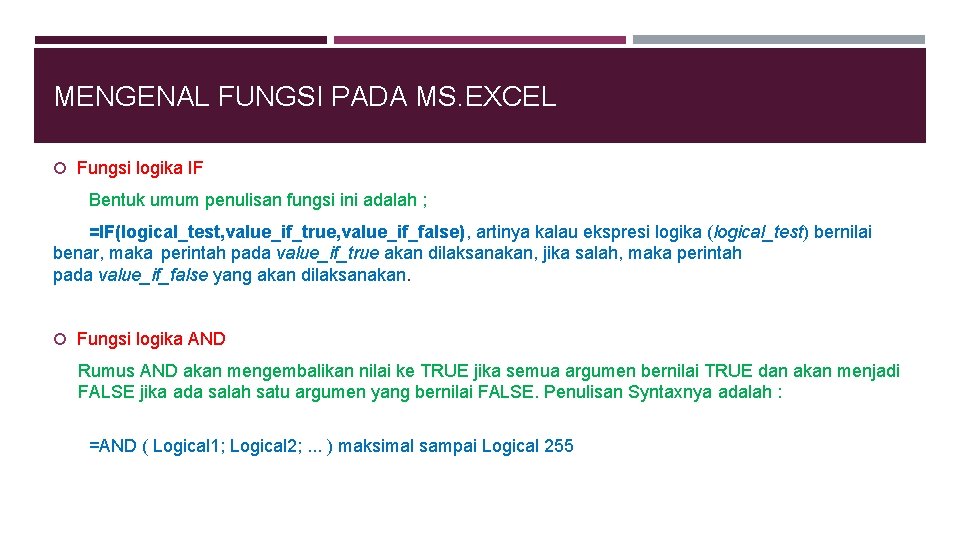
MENGENAL FUNGSI PADA MS. EXCEL Fungsi logika IF Bentuk umum penulisan fungsi ini adalah ; =IF(logical_test, value_if_true, value_if_false), artinya kalau ekspresi logika (logical_test) bernilai benar, maka perintah pada value_if_true akan dilaksanakan, jika salah, maka perintah pada value_if_false yang akan dilaksanakan. Fungsi logika AND Rumus AND akan mengembalikan nilai ke TRUE jika semua argumen bernilai TRUE dan akan menjadi FALSE jika ada salah satu argumen yang bernilai FALSE. Penulisan Syntaxnya adalah : =AND ( Logical 1; Logical 2; . . . ) maksimal sampai Logical 255
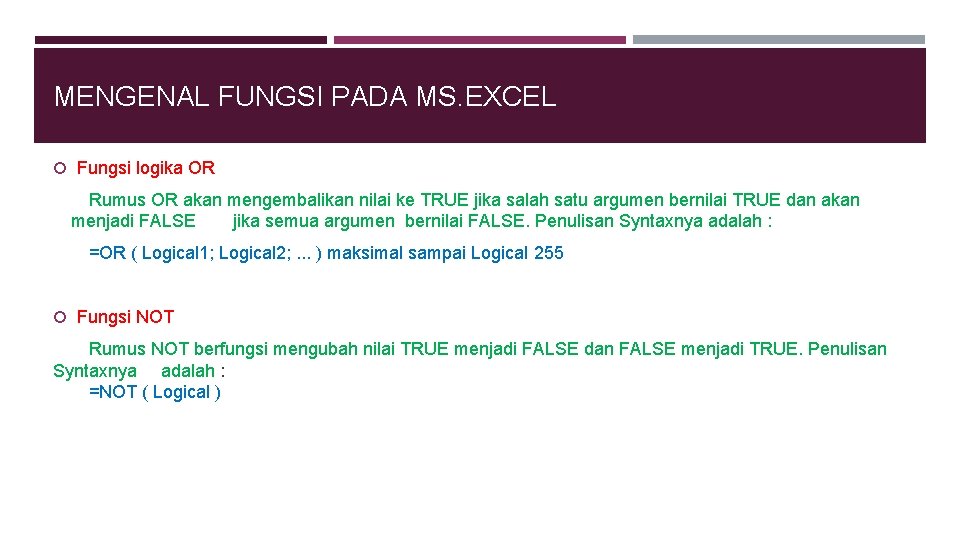
MENGENAL FUNGSI PADA MS. EXCEL Fungsi logika OR Rumus OR akan mengembalikan nilai ke TRUE jika salah satu argumen bernilai TRUE dan akan menjadi FALSE jika semua argumen bernilai FALSE. Penulisan Syntaxnya adalah : =OR ( Logical 1; Logical 2; . . . ) maksimal sampai Logical 255 Fungsi NOT Rumus NOT berfungsi mengubah nilai TRUE menjadi FALSE dan FALSE menjadi TRUE. Penulisan Syntaxnya adalah : =NOT ( Logical )
 Pengolahan data dengan menggunakan komputer dikenal dengan
Pengolahan data dengan menggunakan komputer dikenal dengan Pengantar aplikasi komputer
Pengantar aplikasi komputer Materi pengantar aplikasi komputer
Materi pengantar aplikasi komputer Mata kuliah aplikasi komputer statistik
Mata kuliah aplikasi komputer statistik Pengantar aplikasi komputer ppt
Pengantar aplikasi komputer ppt Program aplikasi pengolah angka dari ms. office adalah
Program aplikasi pengolah angka dari ms. office adalah Pertanyaan tentang pengolahan data
Pertanyaan tentang pengolahan data Pengolahan data komputer generasi pertama menggunakan
Pengolahan data komputer generasi pertama menggunakan What is cycle in computer
What is cycle in computer Mengolah bahan makanan yang terlebih dahulu
Mengolah bahan makanan yang terlebih dahulu